PDF 파일을 JPG로 무료로 전환하는 방법(어도비, Small PDF)
PDF 파일은 문서를 고정된 형식으로 보여주는 표준 포맷입니다. PDF 파일은 텍스트, 이미지, 그래프, 표 등 다양한 요소를 포함할 수 있으며, 다른 프로그램이나 운영체제에서도 동일하게 보여줍니다.
그러나, PDF 파일은 편집이나 변형이 어렵고, 용량이 크기 때문에, 때로는 이미지 파일로 변환해야 할 필요가 있습니다.
예를 들어, PDF 파일을 웹사이트나 SNS에 업로드하거나, 이미지 편집 프로그램으로 수정하거나, 슬라이드 쇼로 만들거나, 프린트아웃하기 위해서는 이미지 파일로 변환하는 것이 편리합니다.
이 글에서는 PDF 파일을 JPG로 전환하는 가장 간단한 방법 두 가지를 알려드리겠습니다.
별도의 프로그램 설치나 번거로운 과정 없이 손쉽고 간편하고 빠르게 할 수 있는 방법입니다.
* 어도비 애크로뱃 (Adobe Acrobat)을 이용하는 방법
[어도비 애크로뱃 (Adobe Acrobat)]바로가기
어도비 애크로뱃 (Adobe Acrobat) 은 PDF 파일을 다루는 가장 대표적인 프로그램입니다.
어도비 애크로뱃의 온라인 서비스를 이용하면, PDF 파일을 JPG나 PNG, TIFF 등 다양한 이미지 형식으로 무료로 변환할 수 있습니다.
어도비 애크로뱃을 이용하는 방법은 다음과 같습니다.
1. [어도비 애크로뱃 (Adobe Acrobat)] 사이트에 접속합니다.
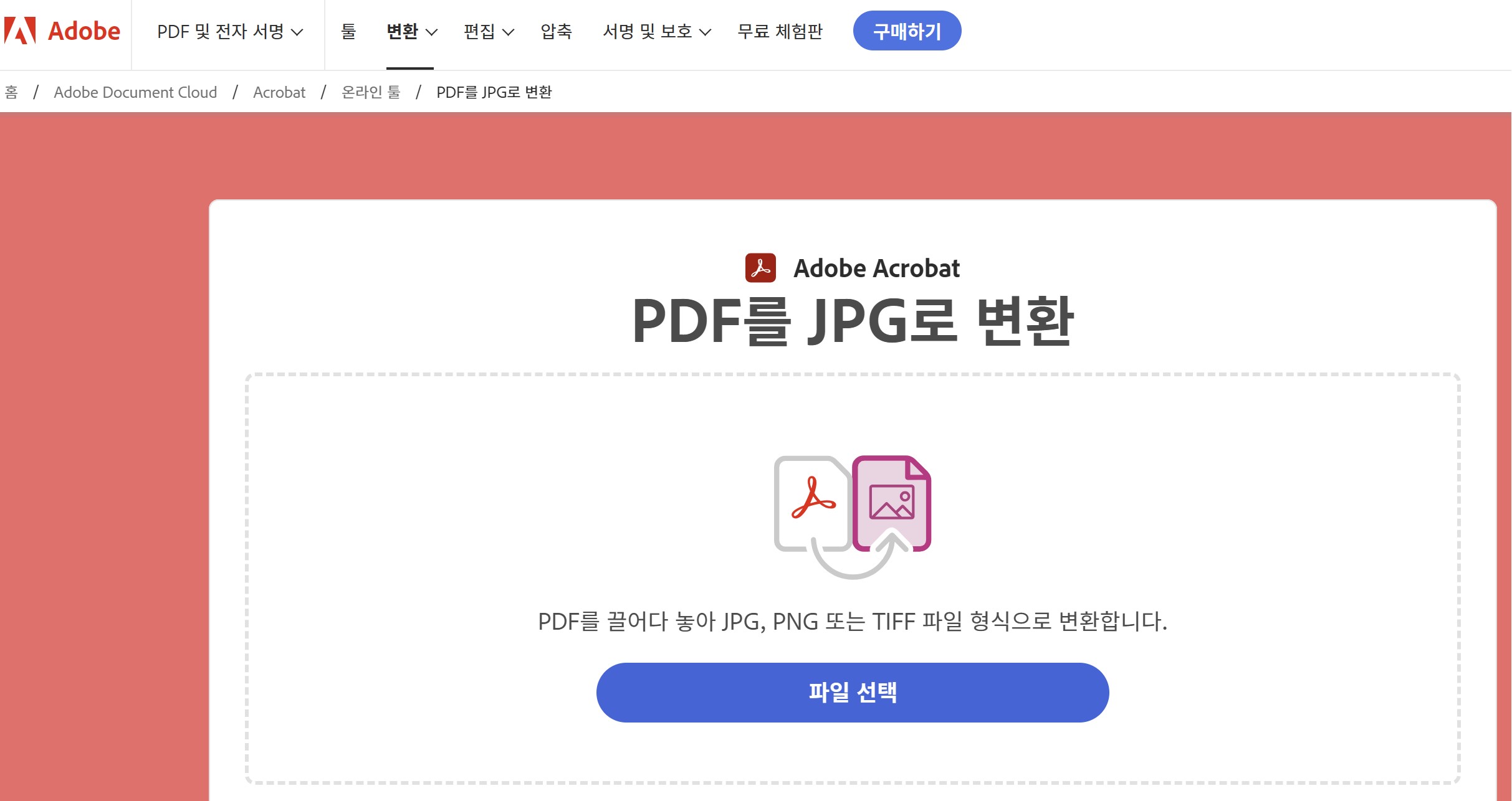
2. 상단의 파일 선택 버튼을 클릭하거나 PDF 파일을 드래그하여 드롭 영역에 놓습니다.
3. PDF JPG 변환하기 툴의 안내에 따라 이미지로 변환할 PDF 파일을 선택합니다.
4. 원하는 이미지 파일 포맷을 선택합니다.
JPG 외에도 PNG, TIFF 등 다양한 형식을 선택할 수 있습니다.
5. JPG(으)로 변환을 클릭합니다.
6. 새로 생성된 이미지 파일을 다운로드합니다.
* Small pdf를 이용하는 방법
Small pdf는 PDF 파일을 다양한 형식으로 변환해 주는 온라인 서비스입니다. Small pdf를 이용하면, PDF 파일을 JPG나 PNG, GIF, BMP 등 다양한 이미지 형식으로 무료로 변환할 수 있습니다.
Small pdf를 이용하는 방법은 다음과 같습니다.
1. [Small pdf]사이트에 접속합니다.

2. PDF를 이미지로 변환 화면에서 파일을 끌어 놓거나 파일 선택 후 업로드 합니다.
3. 전체페이지 변환을 체크하고 옵션 선택을 클릭합니다.
(개별이미지추출은 유료입니다.)
4. Zip파일 다운로드를 클릭하여 다운로드합니다.
마치며
이렇게 PDF 파일을 JPG로 전환하는 방법에 대해 알아보았습니다.
이 외에도 수많은 방법들이 있지만, 이 두 가지 방법은 별도의 프로그램 설치나 번거로운 과정 없이 손쉽고 간편하고 빠르게 할 수 있어서 자주 쓰는 방법입니다.
도움이 되었기를 바랍니다. 감사합니다.
iLovePDF(아이러브PDF)를 활용한, pdf 용량 줄이기| pdf 합치기| 나누기| pdf jpg 변환 방법
iLovePDF는 무료로 PDF 파일을 관리할 수 있는 효율적인 온라인 툴입니다. 이 글에서는 PDF 용량 줄이기, 합치기 및 나누기, JPG 변환 방법 등을 자세히 설명드리겠습니다. iLovePDF | PDF를 즐겨 쓰시는
livecomfort.tistory.com
'정보, 일상, 생각 > IT, OFFICE' 카테고리의 다른 글
| 한글 문서에서 엔터칠 때 자동으로 번호 생성되는 것 해결방법 (0) | 2024.01.05 |
|---|---|
| 업무용 PC에서 개인정보 안전하게 삭제하기 (0) | 2024.01.04 |
| 한글 문서 교차 출력하는 방법(오프셋 설정으로 간단히!) (0) | 2023.11.27 |
| 한글 앞줄 맞추기 방법(한글 칸 맞추기/Shift + Tab/Ctrl+Shift + Tab) (0) | 2023.11.10 |
| 한글 문서의 글 마지막에 표가 있을 때 표 아래에 줄을 넣기 위한 방법: Shift+Esc를 이용한 표 빠져나가기 (0) | 2023.11.08 |




댓글